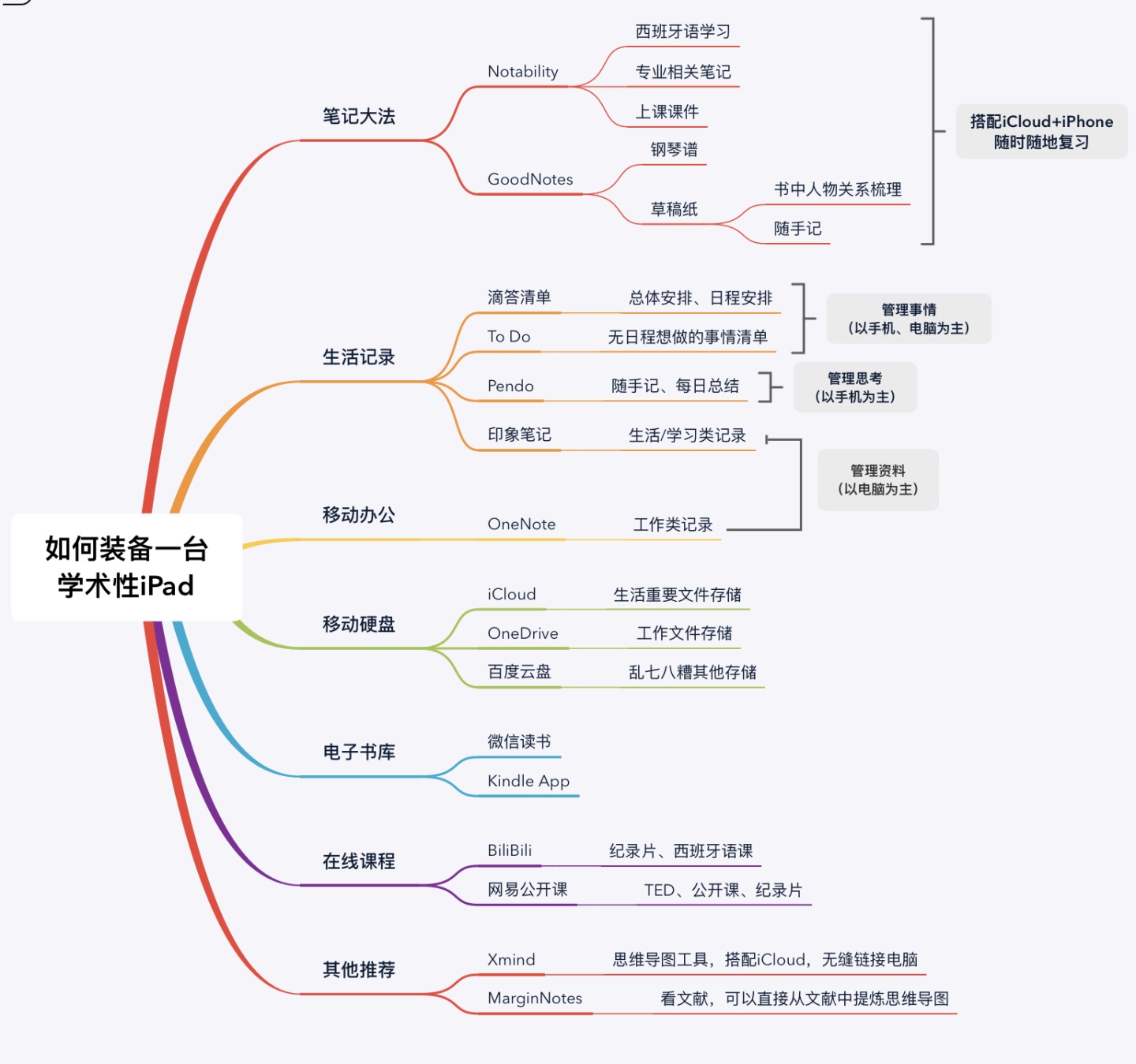
先吹爆iPad学习大法:iPad或者mini,搭配Apple Pencil,真的是非常非常好用的学习工具。自从入手了iPad mini5,泡面搭档kindle已被我抛弃,纸质课本也被我抛弃。mini5现在是我的移动书库加笔记,已种草了无数人(苹果请给我打钱)。
“买前生产力,买后爱奇艺”,为了不让我的iPad mini5成为学习路上的绊脚石,我是这样装备的:
⭐⭐⭐不下载任何与学习无关的app⭐⭐⭐
因为我对自己的自制力没有很大的把握,所以我的办法是:从源头上抑制,不下载任何与学习无关的app,尤其是追剧利器人人视频、爱奇艺、腾讯视频等。这样打开mini学习的时候,不会因为自制力不好,不由自主的点开追剧app开始看剧。
这是大前提,接下来我来介绍一下我iPad里下载的一些app。
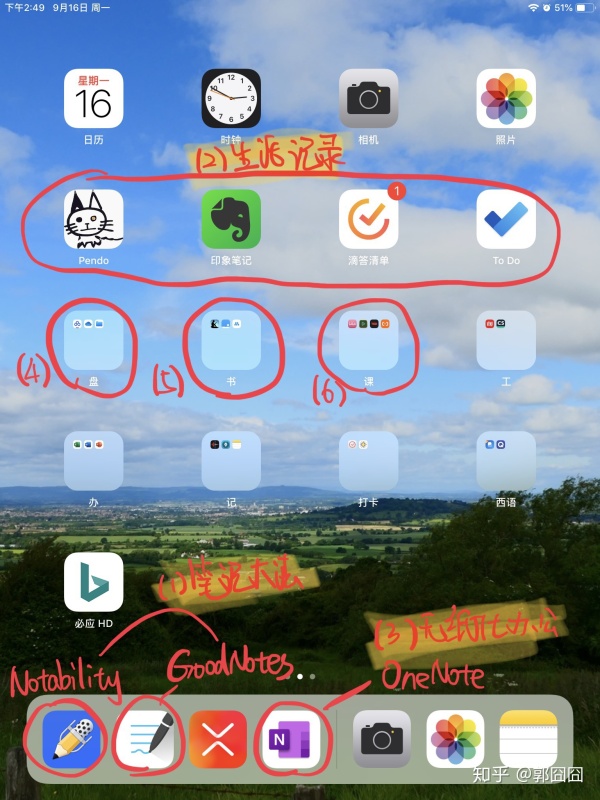
(1)Notability/GoodNotes+iCloud=笔记大法
iPad上记笔记的软件很多,最火的大概就是这两个了:Notability和GoodNotes,两个都是付费APP,功能差不多,资金紧张可以选择一个app下载即可。
两个app我都购买了,并且根据各自的特点分配了不同的功能。
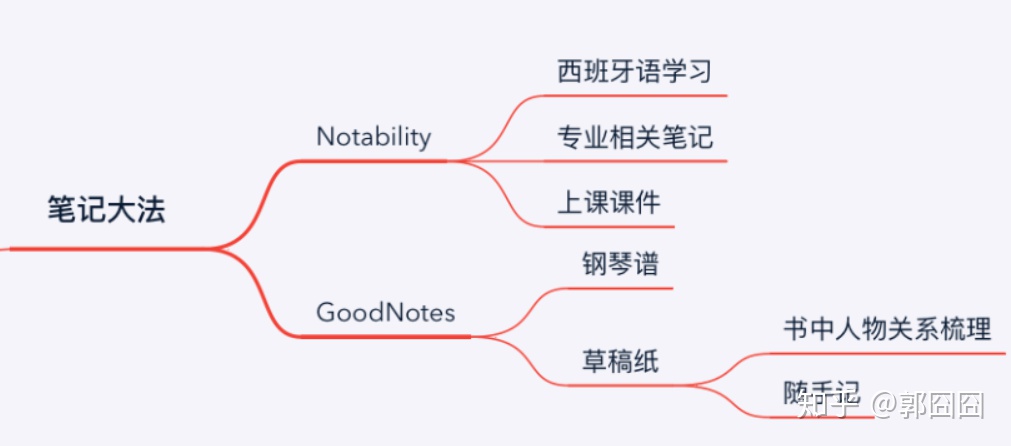
①两个APP的对比
Notability的存储模式类似于Onenote,分区分组分页面。
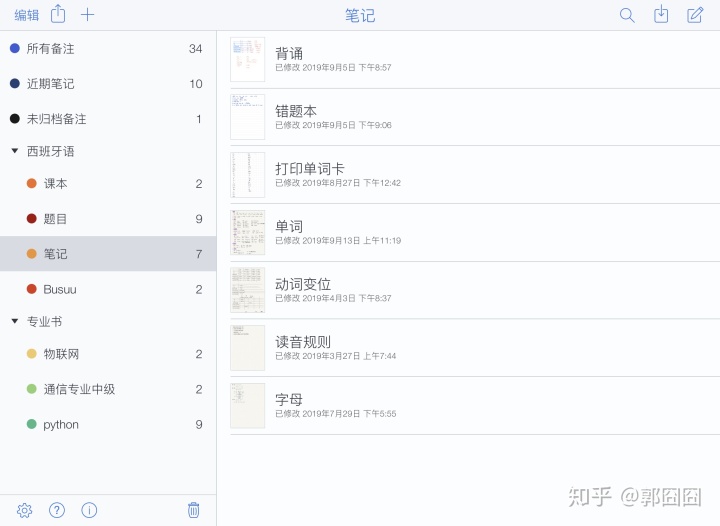
它的优点在于:可以app内分屏、可以录音,十分适合用于刷题和上课记录。做完题之后分屏,一边答案一边题目,边对边改;上课在课件上随记随划,还能录音。因此我用Notability记录了大量的笔记,是我学习的主力APP。
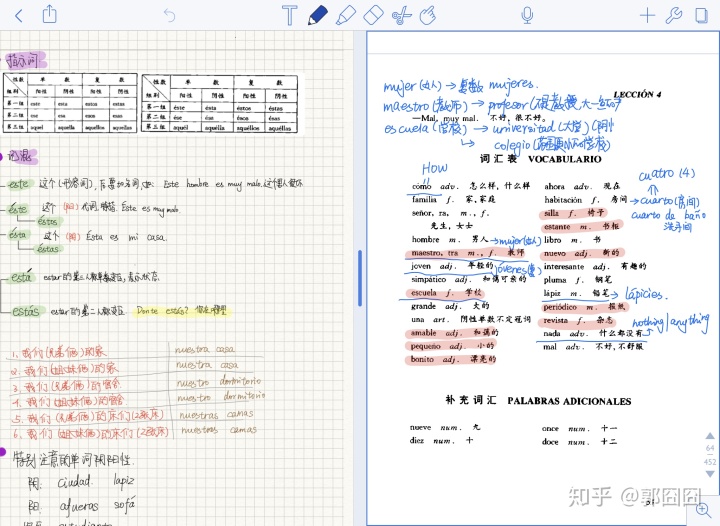
GoodNotes的存储模式类似于书包,一个一个书包下有一本一本的册子。
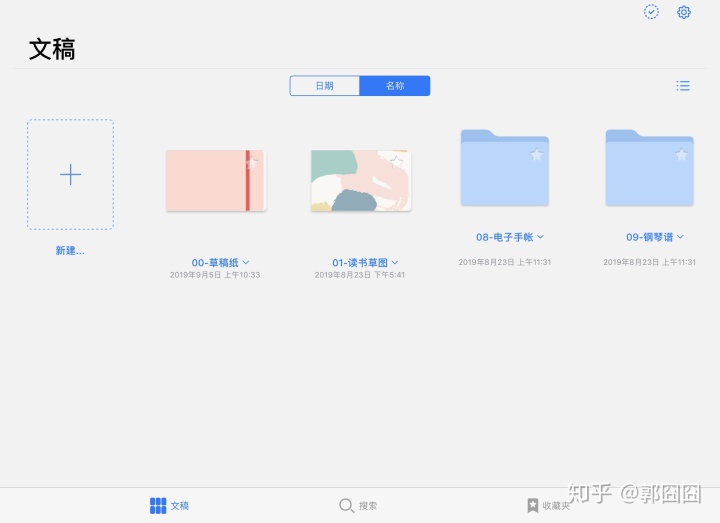
它的优点在于:有钢琴谱模板、钢笔模式写出字来好看,可以自定义本子的封面。所以我用GoodNotes看钢琴谱、用于做草稿纸、看书时梳理书中的人物关系(还是草稿纸),是我的辅助学习app。
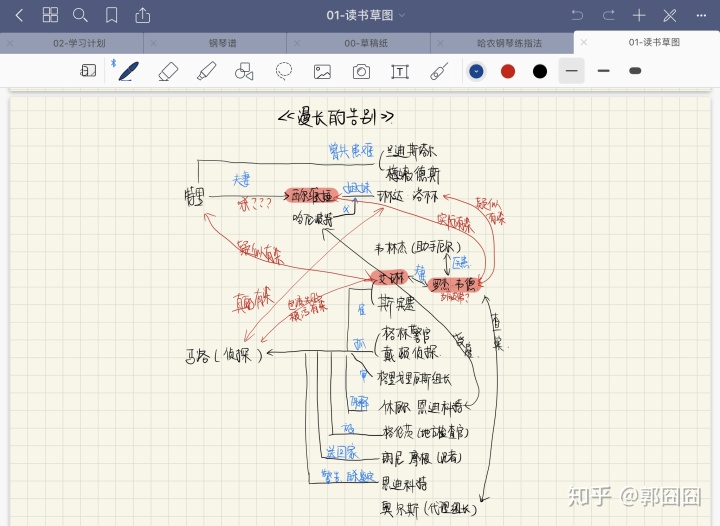
两个APP都可以选择纸张样式、笔的样式/颜色等等。对于我来说,GoodNotes这些自定义本子封面、各种各样笔的颜色等等这些花里胡哨的功能,都没啥用,不如Notability简洁大方明朗,因此这也是我主要用Notability的原因之一。
②搭配iCloud食用更佳
两个app里记录的笔记,都可以存储在iCloud里,用iPhone可以随时看得到,有些不方便携带iPad mini的场合,掏出iPhone也可以直接复习,十分方便。
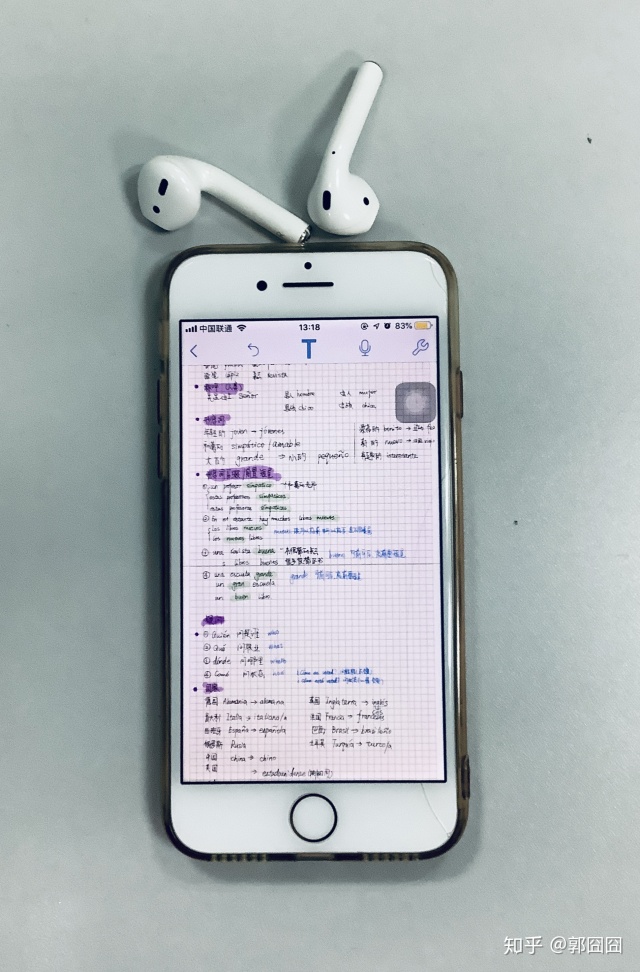
此外,需要打印的时候,从Notability中导出pdf,保存在iCloud里,可以直接在电脑的iCloud客户端看到,打印pdf即可,也十分的方便。
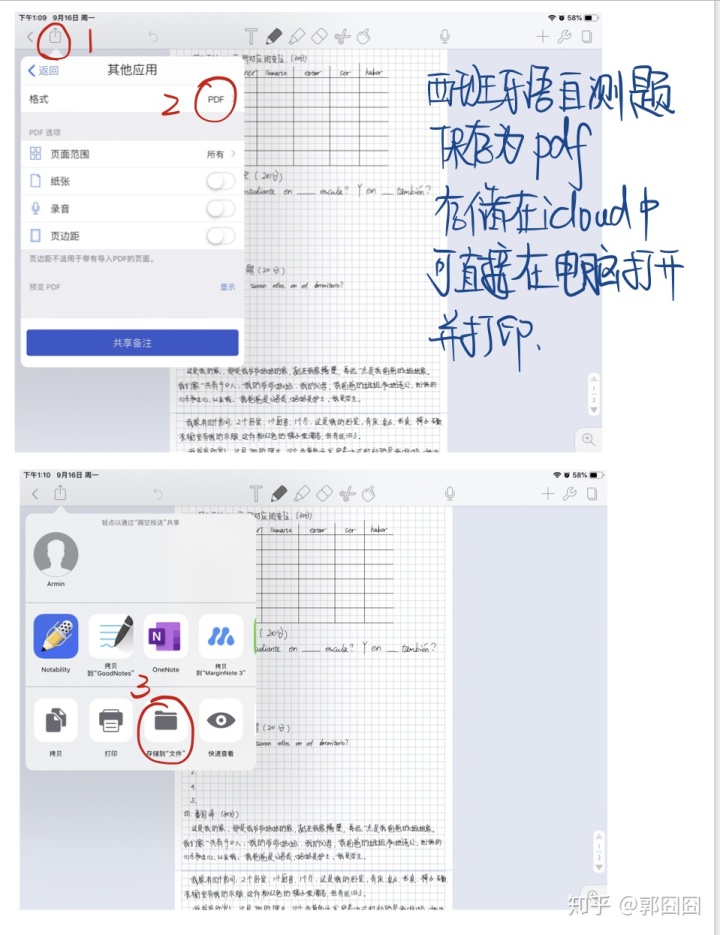
③使用小Tips
Notability有个小Tips:如果画一条横线,画完之后按住不动稍微过一会,横线将会自动由弯弯曲曲的线变成直线,真是强迫症的福音。
GoodNotes也有个小Tips:如果写错了,用橡皮擦功能擦掉后,可以自动切换成笔,不需要再次点击“笔”来切换。
(希望两个APP能各自吸取优点啊啊啊)
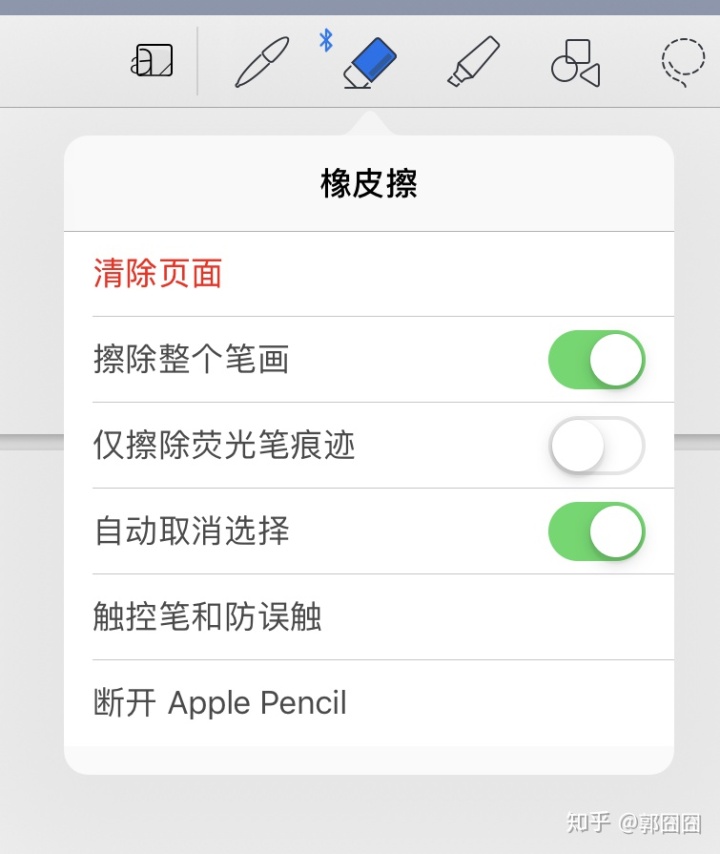
(2)滴答清单+To Do+Pendo+印象笔记=生活学习全记录
之前曾经分享过我的管理类APP,分为“管理习惯、管理计划、管理事情、管理资料、管理思考”。详见《 时间管理心得——工具推荐(总)》
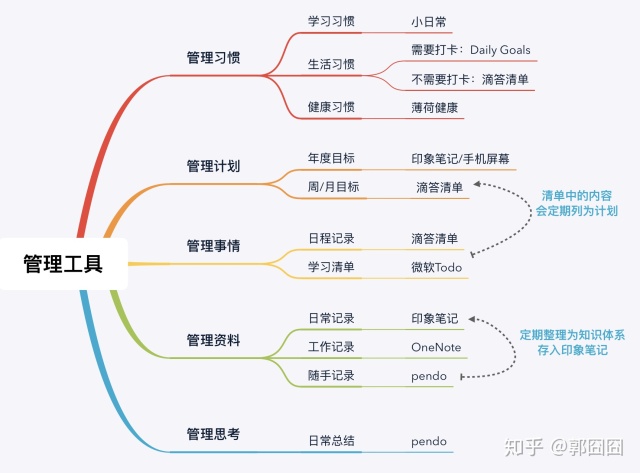
其中:管理习惯类的app主要在手机端完成,详见《“叮”——你的习惯已养成》;其余的大部分都是在电脑端完成的。
但是mini、iPhone我同样也下载这几个app,都能够通过iCloud,和电脑、手机端同步。

(3)OneNote+OneDrive=无纸化办公
我要吹爆的另一个app是微软的OneNote。我推崇无纸化办公,开会时候一个电脑带OneNote即可,可以录音、可以记录、可以天马行空的在任何地方写东西。
关于OneNote和印象笔记的对比,再来挖个坑,改天填。在经过一番磨合后,因OneNote的格式设置比较灵活、可以和Word兼容、可以录音等优点,我选择了OneNote来做工作记录,印象笔记来做生活记录。
而iPad中装备一个OneNote,则可以在不方便带电脑、需要写写画画的时候,掏出iPad mini和Apple Pencil,直接打开OneNote开始写画、做纪要,回到电脑跟前还能直接在电脑的OneNote端看到这些记录,实在是非常方便。
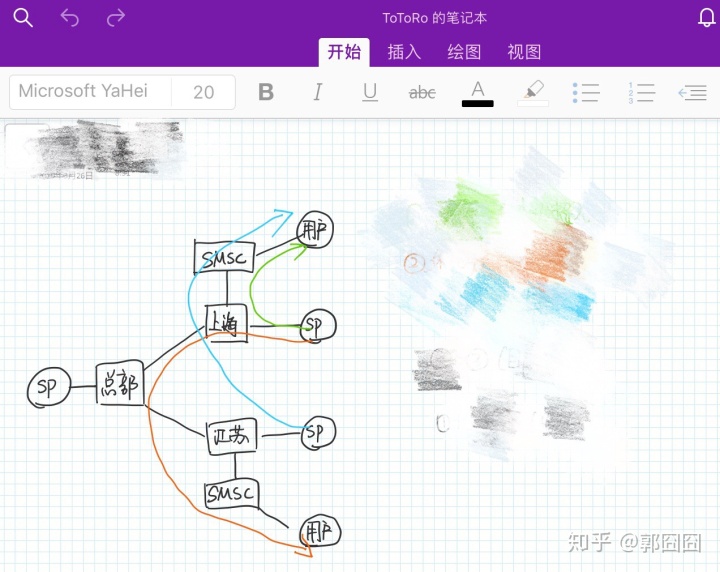
(4)iCloud+OneDrive+百度云=移动硬盘
我是苹果升态的重度用户,50G的iCloud空间,每月仅需6元,就能实现我的所有要求。照片可以在iPad mini和iPhone中切换,重要的学习文档也在iCloud中。
而OneDrive中则会保存一些工作文档,因为OneDrive在国内的兼容性不太好,同步速度比较慢,基本上也就是起个存档作用。
百度云里则存了一些想要保存下来的东西,比如可能不会打开的课程视频…可能不会打开的纪录片…等等。
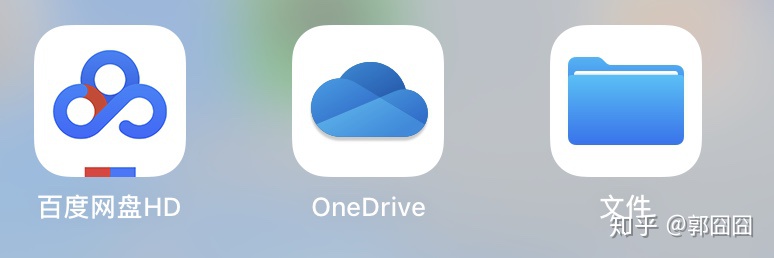
(5)微信读书+Kindle app=电子书库
这两个APP无须多解释了吧.
我习惯用邮箱推送书籍到kindle里,直接可以在iPad mini的Kindle app中看到。
微信读书是最近入的坑,排版精良、书籍众多,目前免费。

(6)Bilibili+网易公开课=在线课程
Bilibili真的有超级多很棒的课程,目前我还在逐步挖掘中。等挖掘并收集好了,再来填坑。
网易公开课我主要用它来看纪录片或者TED,可以选择中英文字幕。
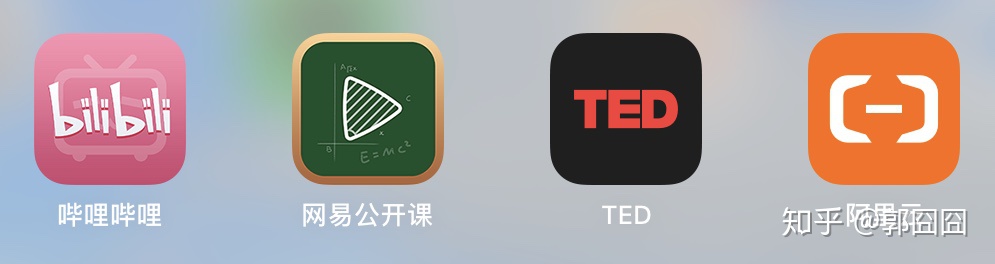
(7)其他推荐:Xmind、MarginNote
我还有两个APP要吹爆,因为不在上面任何一个范围内,所以单独列出来。
①Xmind:思维导图工具
思维导图工具,估计习惯画思维导图的小伙伴并不陌生。我用“Xmind”而不用“幕布”这个软件,最主要是因为在电脑上用Xmind用习惯了。
电脑上的Xmind,可以导出图片,也可以直接选择存储在印象笔记里。
如果在电脑端选择存储在icloud文件夹下,则可以在iPad上直接看到,也是非常方便。
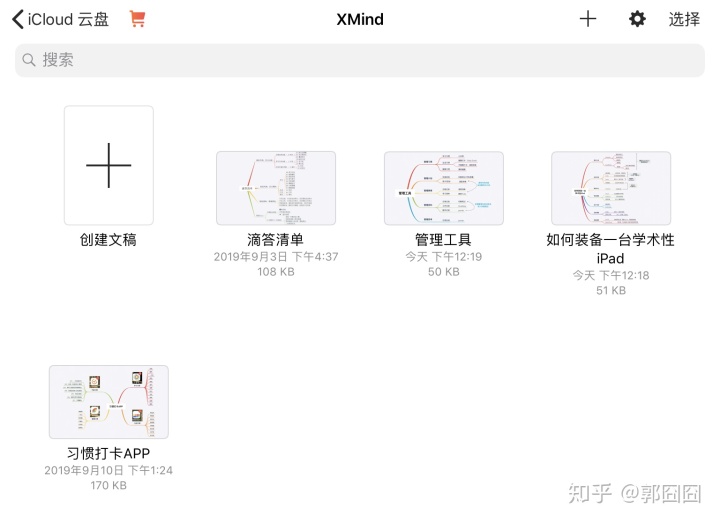
②MarginNote:集阅读、导图为一体的阅读类APP
这个APP我真是相见恨晚,非常适合看专业文件。可惜我发现它的时候,已经毕业很多年,不需要再看专业文献了…
这个APP可以左右分屏,一边看,一边自动生成导图。我没怎么用过,感兴趣的小伙伴可以自己研究一下。
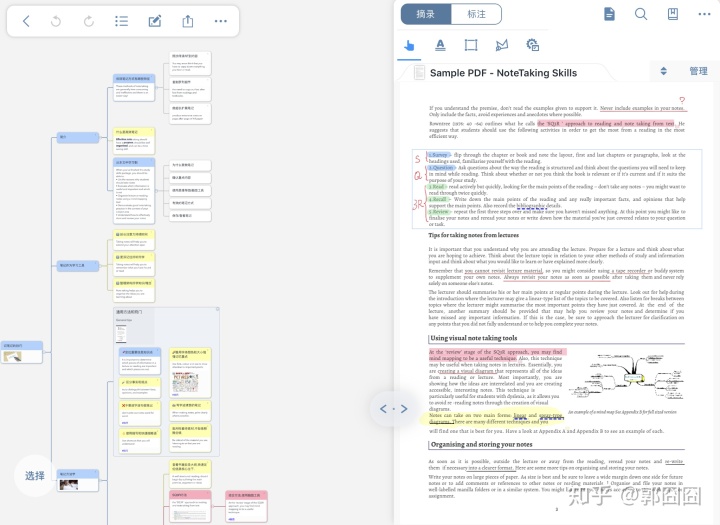
以上就是我装备学术型ipad的方式啦!附上思维导图,欢迎小伙伴们提出意见和建议。
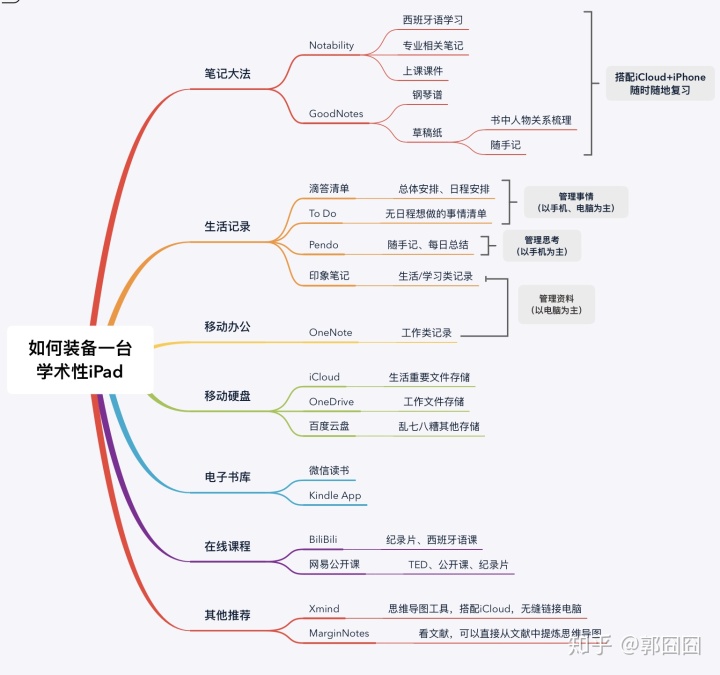




















 1万+
1万+

 被折叠的 条评论
为什么被折叠?
被折叠的 条评论
为什么被折叠?








